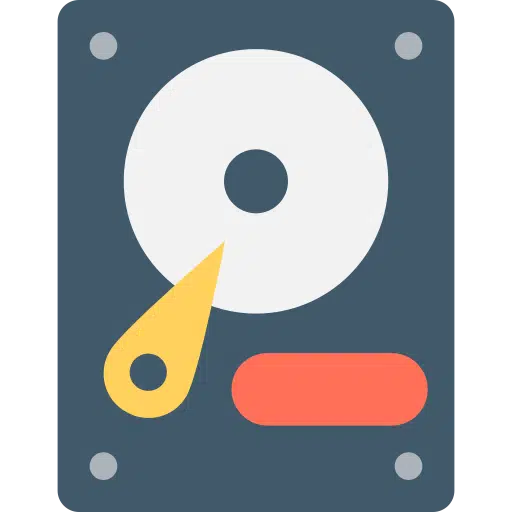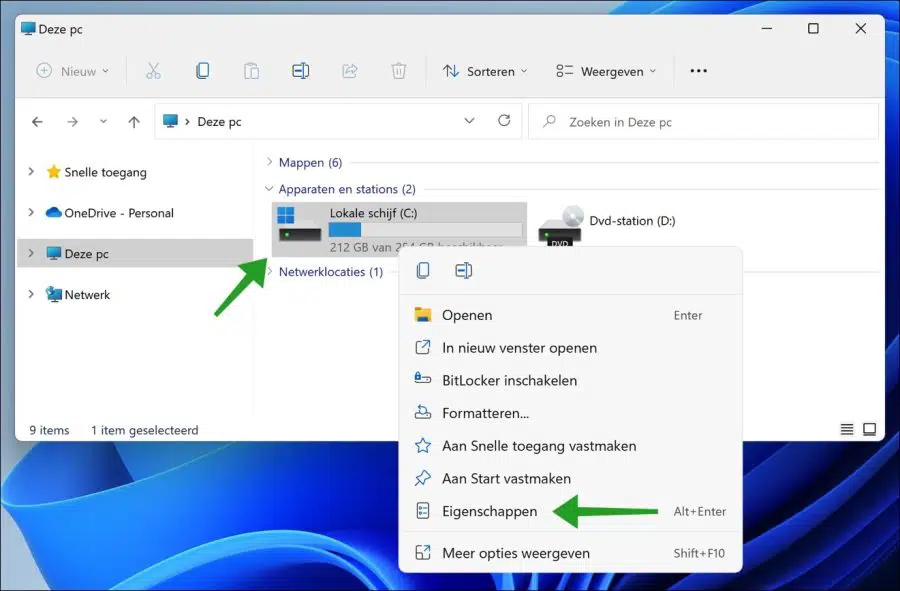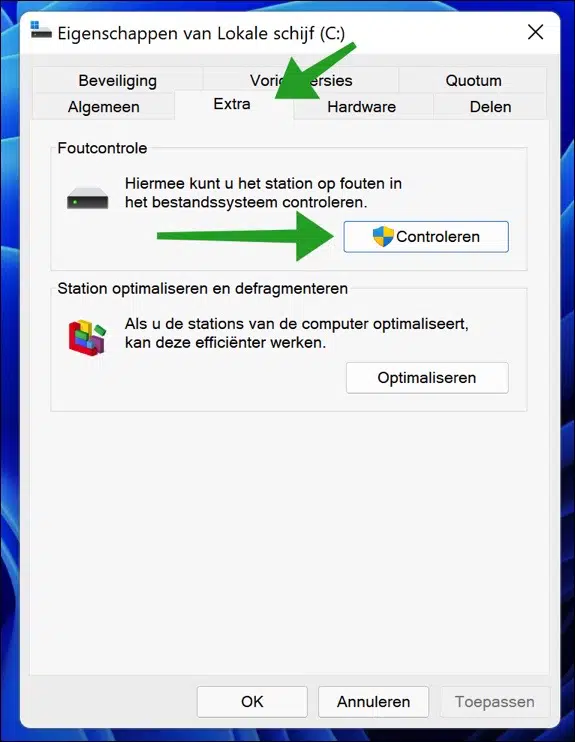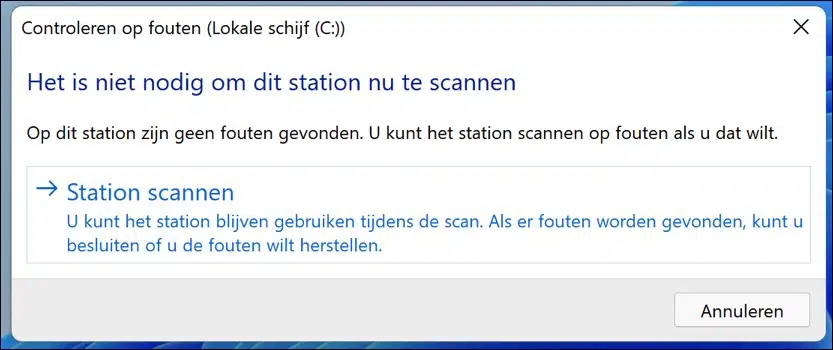Scandisk est un utilitaire de diagnostic de disque dur que Windows inclut pour vérifier et réparer les erreurs du système de fichiers sur un disque dur ou SSD.
La plupart des disques durs disposent d'outils permettant de diagnostiquer, d'identifier et de réparer les problèmes avant que le disque ne tombe en panne. Ces outils sont généralement fournis lors de l'achat du lecteur par le fabricant.
Si vous utilisez un disque plus ancien qui ne dispose pas d'outils pour détecter et résoudre les problèmes herstellen, vous pouvez utiliser Scandisk pour rechercher et résoudre les problèmes dans Windows 11.
Avant d'exécuter Scandisk, il est recommandé de fermer tous les programmes ouverts pour garantir que l'activité du disque est minimale pendant l'analyse du disque. Vous pouvez également envisager de vous lancer dans le Mode sans échec de Windows 11 pour obtenir les meilleurs résultats.
Utilisez Scandisk pour résoudre les problèmes de disque dans Windows 11
Scandisk est un utilitaire de diagnostic de disque dur que Windows 11 inclut pour vérifier et réparer les erreurs du système de fichiers sur un disque.
Il existe plusieurs façons d'utiliser Scandisk dans Windows 11. Le moyen le plus simple consiste à utiliser l'Explorateur Windows pour rechercher les erreurs de disque.
Ouvrez d’abord un explorateur Windows à partir de celui-ci startmenu, du barre des tâches ou en appuyant sur la touche Windows+E de votre clavier.
Cliquez dessus Windows Explorer sur Ce PC dans le volet de navigation de gauche. Dans la vue « Périphériques et lecteurs », cliquez sur « Lecteur local C:\ » avec le bouton droit de la souris et cliquez sur Propriétés dans le menu.
Cliquez ensuite sur l'onglet « Vérification des erreurs » et cliquez sur le bouton « Vérifier » pour lancer Scandisk pour le lecteur concerné.
Vous pouvez continuer à utiliser le lecteur pendant l'analyse. Si des erreurs sont détectées, vous pouvez décider de les corriger. Les erreurs sur un lecteur connecté sont résolues automatiquement.
Vous pouvez également utiliser l'invite de commande pour effectuer les mêmes actions. Vous devez avoir le Ouvrez l'invite de commande en tant qu'administrateur.
Une fois l'invite de commande ouverte, exécutez les commandes ci-dessous pour lancer Scandisk.
sfc /scannow
Ne fermez pas la fenêtre d'invite de commande tant que le processus d'analyse n'est pas terminé. Une fois terminé, un rapport apparaîtra indiquant si et quels secteurs ont été endommagés et ont été réparés.
Si vous rencontrez toujours des erreurs dans Windows 11, vous pouvez résoudre ces erreurs en suivant l'article 3 conseils pour résoudre un problème sous Windows en lisant.
J'espère que cela vous a aidé. Merci pour la lecture!